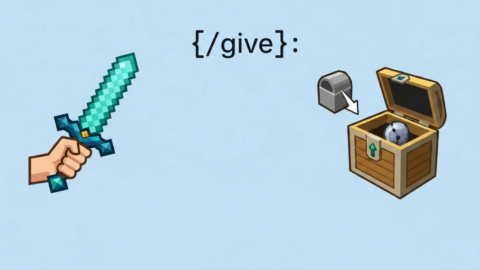Как не потерять доступ к своему Telegram из-за блокировки SMS кодов
Российские операторы прекратили пропускать SMS и звонки от Telegram и WhatsApp. Это означает, что новичкам уже невозможно зарегистрироваться в мессенджере, а существующие пользователи рискуют остаться без доступа, если попытаются войти с нового устройства. Но есть проверенные способы сохранить контроль над аккаунтом.
Основная проблема
Когда вы пытаетесь войти в Telegram с нового устройства, мессенджер отправляет проверочный код через SMS. Но сейчас этот код не приходит — российские операторы блокируют сообщения от Telegram. Если у вас единственное устройство, где открыта сессия, вы рискуете остаться заблокированным.
Единственный надёжный способ: открытые сессии на разных устройствах
Главная идея простая: держите Telegram открытым на нескольких устройствах одновременно и ни в коем случае не выходите из аккаунта на них.
Когда вы попробуете войти с нового устройства, код придёт не через SMS, а в виде сообщения прямо в Telegram на все активные сессии. То есть если у вас открыт Telegram на телефоне и планшете — код придёт на оба.
Это работает потому, что Telegram будет использовать собственные каналы вместо SMS-сервиса.
Как это сделать
- Установите Telegram на вторые устройство — второй телефон, планшет, ПК или ноутбук.
- Войдите в свой аккаунт со своего номера телефона.
- Не выходите из этого аккаунта ни при каких обстоятельствах.
- Теперь, если вам понадобится войти с третьего устройства, код вы получите на первое и второе устройства.
Чем больше активных сессий, тем безопаснее ваш аккаунт.
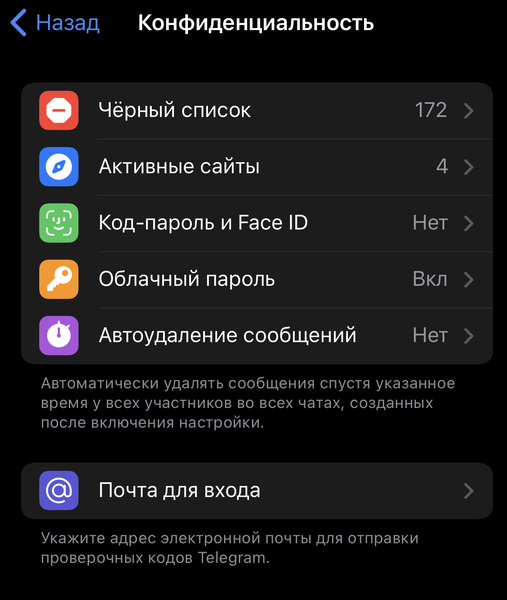
Альтернатива: привяжите почту для получения кодов
Telegram имеет функцию получения кодов авторизации на электронную почту, но она работает далеко не для всех. Однако есть способ активировать её принудительно.
Шаг 1. Установите или сбросьте облачный пароль
Откройте Telegram → Настройки → Конфиденциальность и безопасность → Двухфакторная аутентификация (облачный пароль).
Если пароль уже установлен — сбросьте его и установите заново. При установке укажите электронную почту, к которой у вас всегда будет доступ.
Рекомендация: используйте иностранную почту (Gmail, ProtonMail, Outlook и т.д.), так как локальные провайдеры могут быть менее надёжны.
При установке облачного пароля Telegram может предложить добавить почту для получения кодов восстановления — соглашайтесь, это будет полезно.
Шаг 2. Войдите с нового устройства
После установки облачного пароля попробуйте войти со второго устройства:
- Введите номер телефона.
- Вместо SMS-кода Telegram предложит вам способы получения кода (звонок, почта, другие устройства).
- Выберите вариант с почтой — код придёт вам на email.
Шаг 3. Добавьте отдельную почту для кодов авторизации
Важно: почта для восстановления облачного пароля и почта для получения кодов авторизации — это разные адреса.
Когда Telegram предлагает добавить почту для кодов — используйте другой email-адрес, чтобы сохранить двухфакторность:
- Первый фактор: код авторизации (приходит на первую почту).
- Второй фактор: облачный пароль (восстанавливается через вторую почту).
Важные нюансы
Никогда не выходите из активной сессии, если это единственное устройство, где вы авторизованы. Вы просто не сможете войти обратно.
Telegram может самостоятельно разлогинить вас — но это происходит крайне редко, только если система заподозрит спам-рассылки. Если вы не занимаетесь рассылками, бояться нечего.
Используйте иностранные почты — они надёжнее и на них не распространяются локальные ограничения.
Итоговая схема защиты аккаунта
- Установите облачный пароль с одной почтой (для восстановления).
- Добавьте вторую почту для получения кодов авторизации.
- Держите Telegram открытым на 2-3 устройствах минимум.
- Никогда не выходите из аккаунта на этих устройствах.
Так ваш Telegram будет защищён со всех сторон: даже если SMS-коды не приходят, вы всегда сможете войти через почту или соседнее устройство.